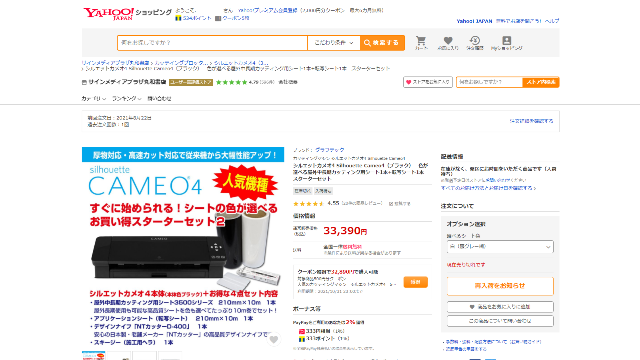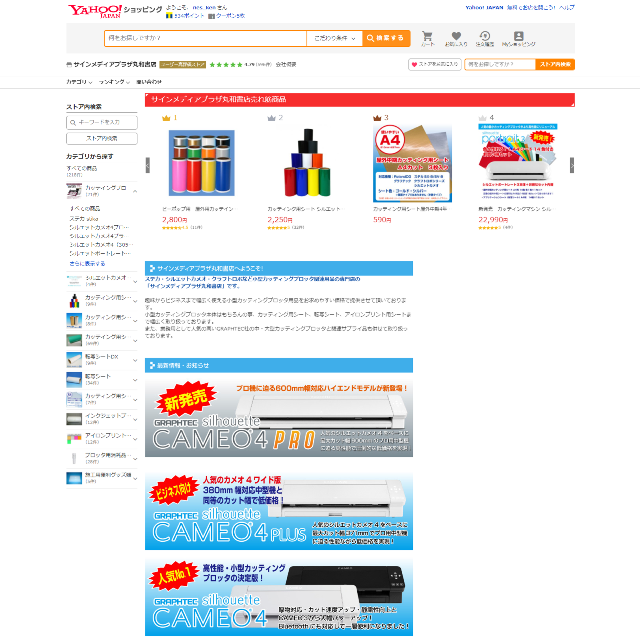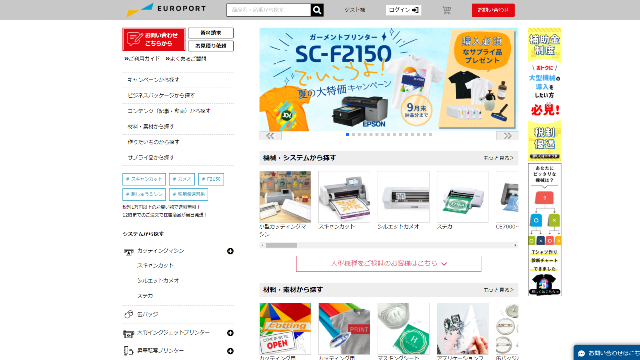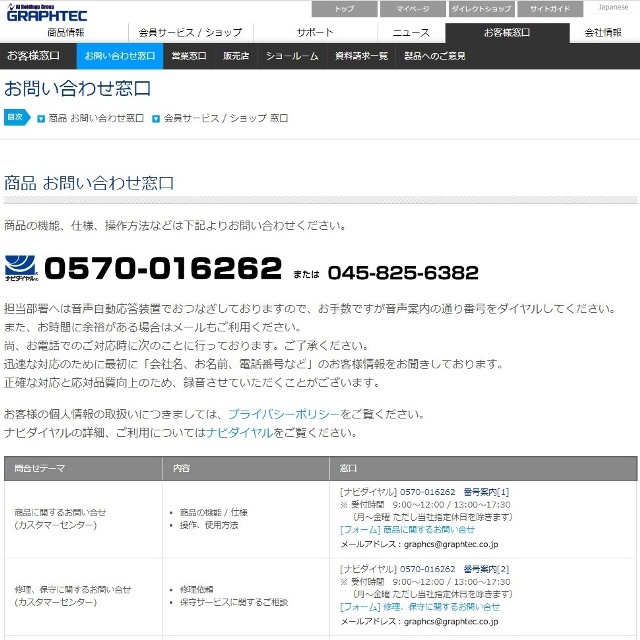★今日の課題★
カッティングマシン『カメオ4』(silhoette CAMEO 4)の使い方を理解し、カッティングシートを作る事が今日の課題。
カッティングマシン
カッティングマシンとは、薄く平らなシート状の物を、二次元的にカットする装置です。
家庭用ではグラフテックのカメオシリーズと、ローランドDGのステカシリーズがあります。
それぞれの特徴については、1か月前に比較しました。
その結果、私はCAMEO 4という装置を買いました。
そして今回、制作しようと思っているのは駐車場の表示板と、屋外の警告表示です。
駐車場表示板は、駐車位置番号と契約者名を書く予定です。
警告表示板は防犯カメラ設置や無断進入禁止などを書く予定です。

装置とメディア
カッティングに必要な物は、カッティングマシンです。
切るモノがあれば、切られるモノも必要になります。
新聞紙やハガキなど身の回りにある物を切る事もできますが、私の目的はステッカーを作る事でしたので、シール材が必要になります。
今回の調達では、CAMEO 4以外に、『メディア』と呼ばれるシールの材料を買いました。


ロール状
今回調達したメディアは、ロール状になったカッティングシートです。
よく使いそうなブラックとホワイトを調達しました。
幅はCAMEO 4の最大幅12インチに合わせて30cmくらいの物を選んでいます。
今回の調達物は幅305mm、長さ10mの物をサインメディアプラザ丸和書店で買いました。
|
カッティング用シート ロール状メディア 305mm
紙管に巻かれたロール状のカッティングシートです。各サイトで色々な物が売られています。CAMEOの12インチには最大305mmタイプのメディアがセットできます。耐候性や長さなどで値段はマチマチです。 |
この購入した消耗品以外に、カッティングマシンにもオマケで20cm幅の物が付いてきました。
今回の購入は丸和書店というショップのYahoo!ショッピングに出店しているショップで購入しました。
同店はAmaonにもショップがあり、カッティングシートなど消耗品も売っています。
ブラックとホワイトのカッティングシート(ロール)は丸和書店で購入しました。
競合店としてユーロポート(EUROPORT)というショップがあります。
私は調達価格で丸和書店を選びましたが、サポート体制はユーロポートの方が良いかもしれません。
こちらは専門家による充実したサポートをウリにしていますので、困った時は相談しやすいと思います。
丸和書店かユーロポートか、最後まで悩みました。
使用開始
CAMEO 4 は電化製品なので、電源を入れるところから始めます。
今回はロール紙を使うので、ロールフィーダー(底のトレイ)を引出します。
ロール紙をセットしたあとは、左端をガイド線に合わせてまっすぐにします。
白いローラーに先端を突き当てて、シワにならないように伸ばしながら上矢印ボタンを押します。
データ制作~カット
CAMEO 4にはシルエットスタジオ(Silhoette Studio)というデザインソフトが付属されています。
有償でアップグレードもできますが、無償版でもある程度のことはできます。
AdobeのIllustratorのデータを使うには1万円の最高位版を使う必要がありますが、姑息的手段でAIデータを活用する事もできます。
PNGデータの透明部分は切り落とすという機能が無償版にもありますので、これを活用します。
AIデータをPNGデータに変換して、切り抜き部分を透明にして活用しています。高さ10cmほどのステッカーなので、さほど精細さを求めていないのですが、特に曲線がガタガタになるような事もないので、問題ないと思います。
小さなデータでは差がわからないと思います。
シルエットスタジオの画面構成は下図のとおりです。
何となくAdobe Illustratorと似たような構成です。
基本的な使い方としては、例えばテキストデータを入力する場合は『A』と書かれた左側のアイコンをクリックします。
画像を挿入する場合は、フォルダからアプリ画面に直接ドラッグ&ドロップすれば挿入されます。
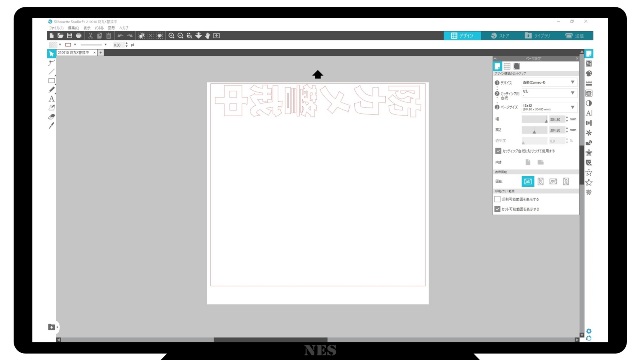
データを制作したら、次はCAMEO 4への指示だしです。
デザイン画面で右上の『送信』をクリックすると指示を出すための画面に切り替わります。
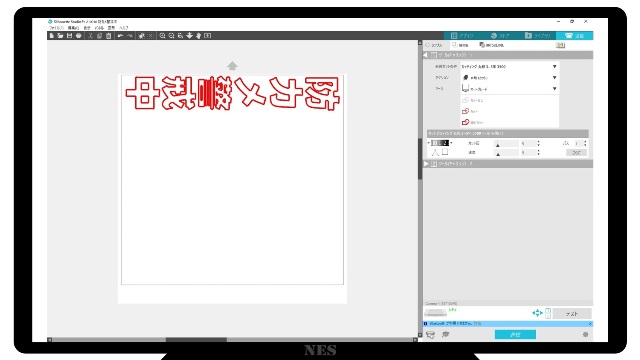
今回の丸和書店のカッティングシートですが、下記の設定で上手くカットできました。カット圧を6にすると台紙(裏紙)まで刃が入る感じがあるので4~5が良いと思います。
- アクション:自動(カット)
- ツール:オートブレード
- 刃先:1
- カット圧:5
- 速度:5
- パス:1
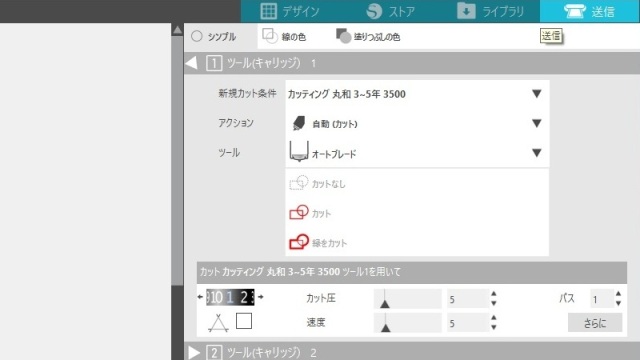
セットアップが終わったら、テストカットします。
画面右下の方に『テスト』を押すと、1cmくらいのテストカットを実行します。
シートがグチャグチャにならないことと、カッティングシートとして必要な切れ目が入っている事を確認します。

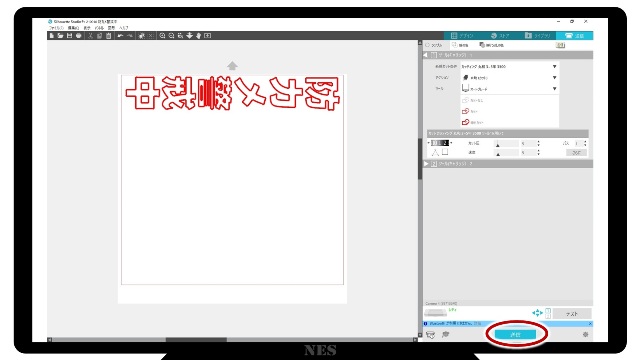
テストが終われば本番です。
パソコンからCAMEO 4へデータを送り、カットを実行します。
私が作ろうとしている幅30cm、高さ10cm程のステッカーであれば2分前後で終わります。
『警戒』には少し時間がかかりますが『カメラ』にはさほど時間がかかりません。複雑さで時間の長短が変わります。
クロスカット
クロスカットとは、メディア(カッティングシート)を一直線にカットする手段です。
レール上にカッターが付いた仕組みで、カッターをレール上で一直線に動かすことで、一瞬でキレイにカットできます。
この作業でCAMEO 4での作業は終わりになりますので、メディア(カッティングシート)を取り外せるようにローラーから解放しておきます。
このシートを奥に送るという操作がわからず悩みましたが、コールセンターに電話する事で簡単に解決できました。
最初に自動音声で『使い方なら1』『修理は2』などと言われるので1番を選び使い方へ進みます。
オペレーターさんに名前と連絡先を聞かれるので伝えると本題に入ります。
今回はメディアを奥に送る方法について質問ですが、自動音声から諸々の質問を終えて本題、そして回答を得て電話を切るまで2分58秒でした。
即答です。窓口問合せ、優秀です。
後処理
カット直後のカッティングシートは、見た目には1枚の無地ラベルです。
良く見るとカット線が入っているので、そのカット線に合わせて無用な部分のシートをはぎ取ります。
特に小さいパーツは一緒に剥がれて行ってしまわないように注意が必要です。
例えば『監視カメラ警戒』というステッカーでは、漢字の部分がいずれも細かいので、気が付くと棒が1本無くなっているという事もあります。
自宅用であれば多少の事は流せるので良いですが、どなたかからの依頼で作る場合には注意が必要になります。
細かい作業にはデザインナイフなどと呼ばれる美術や工芸で使われる作業ナイフがあると便利です。
文具用のカッターナイフでも作業はできますが、台紙とシートの離型には細かな力加減も要るので、デザインナイフがあると便利です。
|
デザインナイフ D-400
鉛筆のように持ちやすいデザインナイフです。先端の刃は交換可能です。30度や45度など刃先の角度が異なる刃を選ぶ事ができます。 |
もっと先回りすると、デザインの時点で、剥ぎ取りやすいフォントを使うとか、あえて細かい部分を潰してしまうという処置もできます。
今回、一度に全部を剥がしていますが、普段の作業では何か所かにカッターを入れて、10cm~20cm以内のブロックに分けて剥ぎ取り作業をしています。
貼付・完成
カッティングシート上にあるステッカーを、目的の場所に転写します。
カッティングシートの台紙(離型紙)からステッカーを取り出す時に使うのが『アプリケーションシート』『アプリケーションフィルム』と呼ばれる粘着性が弱めのシートです。
一般的には透明なシートです。
|
アプリケーションシート(フィルム)/転写シート
カッティングシートの台紙(離型紙)からステッカーを取り出すためのシートです。一度、このシートにステッカーを移して、そして目的の箇所に貼付します。 |
アプリケーションシートはカッティングシートと同じくらいの値段なので、単純に言えばステッカーづくりにはカッティングシートの倍額の費用がかかる事になります。
そこで活躍するのがマスキングテープです。
工事現場の塗装やコーキングなどで多用さている物ですので安いです。
私が使っているのはニチバンのNo.222という弱粘着タイプです。50mm×18m×2巻で300円ですので、1.8平米で300円、1平米あたり166.6円です。
アプリケーションシートが30cm×10mで2千円くらいなので1平米あたり666.6円です。4倍の価格差があります。
|
ニチバン マスキングテープ 2巻入 50mm×18m 222H-50
テープの『ニチバン』から出ているマスキングテープです。粘着力の異なる色々な製品があるのでどれが良いとは言い切れませんが、このテープですとステッカーが上手く転写できています。 |
今回は駐車場の看板を作っているので耐候性があり、かつステッカーが貼付できる基材が必要でした。
そこで選んだのはアルミ板です。
厚みが2mmあり、手では曲げられません。アルミなのでドリルで簡単に穴が開きます。アルミとしての耐候性があり、多少は色が白っぽく変化しますが、鉄のような赤錆などは出ないので、看板としての機能は長く持ちます。
|
光 アルミ2×100×300mm HA2013
10cm×30cmの丁度良いアルミ板です。厚さが2mmあるので、人の手では簡単には曲がりません。壁に水平に設置して防犯カメラを2台乗せていますが、普段は揺れる事もありません。今回は駐車場の表示プレートとして使いましたが、アルミなので耐候性もあり、穴あけ加工も容易なので便利です。 |
もう1つの看板機材はアルミ複合板です。
駐車場の『空あり』などの看板は、この複合板にステッカーを貼付して制作しています。
エスコの物がリーズナブルです。数がまとまるなら看板屋さんに譲ってもらう方法もあると思います。
|
アルミ複合板
こちらは全てがアルミではなく、表面がアルミの板です。中は空洞が多いので軽いですが、表面は金属なので相応の耐久性があります。A4判以上の看板用として使っています。 |
最終工程の一連の流れを動画にまとめています。
総括
今回はCAMEO 4というカッティングマシンを調達したので、その使い方を簡単にまとめました。
駐車場の看板を作ることが目下の急務、それについては一応の解決ができました。

合計30枚の駐車場プレートを制作する予定で、外注するのと内製化するのでどちらが合理的か考えた時、マシンを買って内製化する方を選びました。
費用としてはマシンが3.3万円、黒色のカッティングシートが0.2万円、アルミ板が30枚で1万円です。
4.5万円を30枚で割ると1,500円、だいたい看板屋さんに頼むのと同じくらいかなと思いますが、看板屋さんの金属プレートはかなり薄く0.3mmや0.5mmといった物が多いです。
今回は2mmという厚手のアルミ板が使えましたし、なによりマシンが手元に残るので駐車場の入替があっても対応できます。
駐車場以外にも各種看板に使えますので、カッティングマシン調達は合理的だったと思います。
応用編
早速応用しています。
イナバ物置の外壁面に『防犯カメラ警戒中』というステッカーを貼付しました。
泥棒さんがフェンスをよじ登ってきたときに、正面に見えるように貼付しています。

今回はカッティングマシンを調達し、実際にステッカーを作るところまでを試してみました。
素人でもプロっぽいステッカーが作れるのは、マシンの良さのお陰だと思います。
今後は型抜きなどにも挑戦し、オリジナルの紙飛行機などが作れるようになると良いなと思っています。
最後までお読みいただき、ありがとうございました。